word文档怎么转为PPT文档
word文档怎么转为PPT文档,有时候我们需要把一些word格式的文件转换成ppt,用复制粘贴虽然可以满足这个要求,但如果数量多了这样的方式不就好操作了,那我们要如何快速操作呢?

工具/原料
电脑win7 64位
系统自带word Office16
系统自带PPT Office16
实操开始
1、我们新建一些基础数据,右键新建一个word文档

2、点击左上角这个位置的小三角

3、在出来的菜单中最下面有一个其他命令
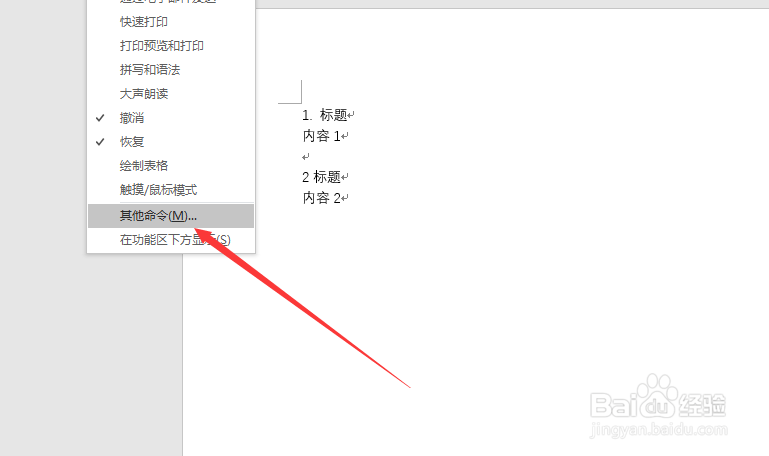
4、在左侧找到快速访问工具栏,点击上面的常用命令,选择不在功能区中的命令

5、找到PPT软件的全名,也就是如图这个,点击添加到访问工具栏里面

6、现在回到文档上,在原来三角的地方出了这个PPT的图标

7、下一步点击视图,在左侧这里找到这个大纲
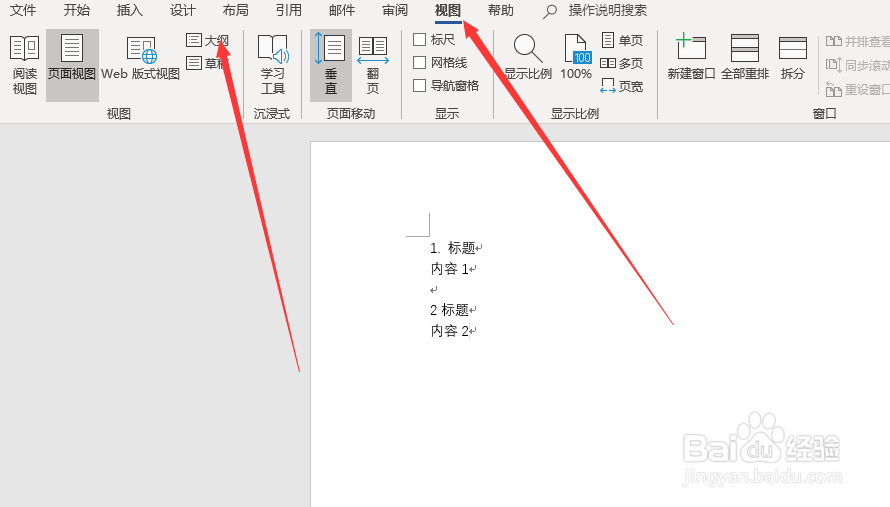
8、把原来的标题和内容设置上标题文本大小,如标题是1级,小标题和内容就设置2级和3级,分出层次
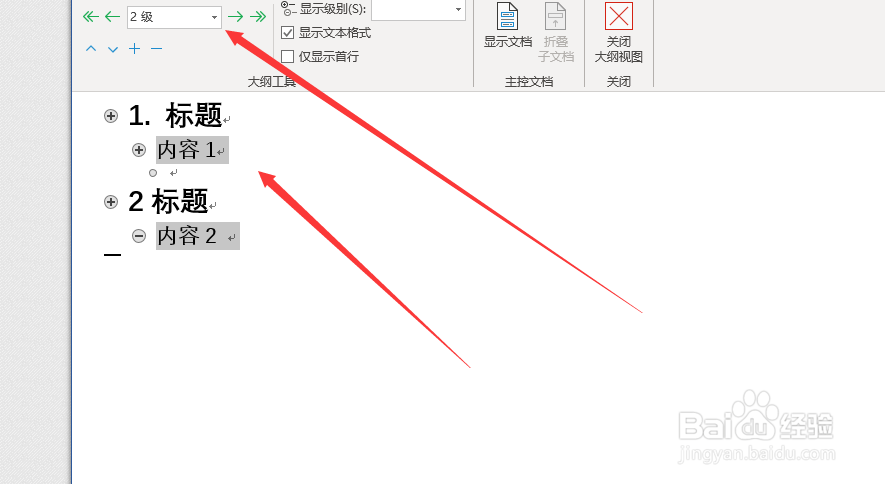
9、之后点击这个发送到ppt上即可,出现问题请到下面,我这里有这个问题有说明

错误处理
1、为了防止万一或者版本问题,请复制粘贴一个副本来操作

2、有的同学在点击左上角的发送之后并不会成功转换过去,我们可以用其他方式帮助它

3、在上面操作都完成之后,点击保存,找到测试文档把原来的后缀修改成ppt注意前面有一个小点,把文档名字分开

4、修改好之后保存打开,内容就过去了,如图所示

5、如果你的内容没有分开,那回到标题位置操作一次

后缀扩展
1、如果你后面没有跟我一样的后缀,请随便打开一个文件夹依次点击工具,文件夹选项

2、点击上面的查看,找里面找到隐藏已知文件这个,去掉打钩并应用

